解决搜狗浏览器收藏夹数据消失的方法
- 格式:docx
- 大小:41.04 KB
- 文档页数:1

如何清理手机QQ浏览器的缓存篇一:各种浏览器清理缓存的方法请您点击任何一个网页上方的〝工具〞,选择〝Internet选项〞,然后弹出一个小窗口,以下示意图是IE浏览器3个不同版本的操作方法,请您对照自己所使用浏览器版本操作:温馨提示:打开IE浏览器后点击〝帮助〞,点击关于Internet E_plorer,就可查看到IE版本.? 清理IE6.0的缓存:1.点击工具菜单.2.选择 Internet 选项.3.点击常规标签.4.点击删除文件按钮.5.在确认窗口中点击确定按钮.6.点击确定按钮关闭 Internet 选项窗口.? 清理IE7.0的缓存:1.点击工具菜单.如果您没找到该菜单,请按键盘上的 Alt 键来显示菜单.2.选择删除浏览的历史记录.3.点击删除文件按钮.4.在确认窗口中点击是按钮.5.点击关闭按钮.? 清理IE8.0的缓存:1.点击工具菜单.如果您没找到该菜单,请按键盘上的 Alt 键来显示菜单.2.选择删除浏览的历史记录.3.选中 Internet 临时文件复选框.4.点击删除按钮.5.将文件删除后,点击确定.? 遨游浏览器1.单击浏览器顶部的工具菜单,并选择 Internet选项 .2.在常规下选择删除浏览历史记录.3.选择Internet临时文件4.将文件删除后,点击关闭.傲游也有直接清理记录的功能,在工具栏中,如下图进入后选择需要清除 cookies.缓存文件? 360浏览器1.单击浏览器顶部的工具菜单,并选择 IE选项 .2.在常规下选择删除浏览的历史记录.3.选中 Internet 临时文件复选框.4.点击删除按钮.5.将文件删除后,点击确定.重启浏览器360和遨游的步骤差不多,也有专门的这项功能进入以后,选择需要清理的项目搜狗和腾讯tt和360以及遨游都是同样的地方搜狗浏览器篇二:各种浏览器清理缓存的方法浏览器缓存(Browser Caching)是为了加速浏览,浏览器在用户磁盘上对最近请求过的文档进行存储,当访问者再次请求这个页面时,浏览器就可以从本地磁盘显示文档,这样就可以加速页面的阅览现在网页游戏和网页视频很流行,也出现很多故障,网页游戏的过程中有很多问题是因为缓存出错而无法正常玩.看网页视频太多,缓存达到好几G,严重影响浏览器速度,这就需要我们经常清理下面是几款常用浏览器的缓存清理方法Ie请您选打开任意一个网页,点击网页上方的〝工具〞= >>〝Internet选项〞,根据自己使用的版本不同来操作Ie6第一步:在常规页面点击删除Cookies,会自动弹出一个窗口再点击确认;第二步:点击删除文件,将〝删除所有脱机内容〞方框中打上勾后再点击确认;第三步:点击清除历史记录,会自动弹出一个窗口再点击是,最后点击下方确认即可IE7.0浏览器;在常规页面点击删除,会自动弹出一个窗口点击上面的全部删除,全部删除的上面将〝也删除由加载项存储的文件和设置〞方框打上勾,再点击是,最后点击下方确认按钮.IE8.0浏览器.在常规页面点击删除,会弹出一个窗口,将〝保留收藏夹网站数据〞方框中勾去掉,再点击删除,然后点击确认即可遨游浏览器有直接清理记录的功能,在工具栏中,如下图进入后选择需要清360浏览器360和遨游的步骤差不多,也有专门的这项功能进入以后,选择需要清理的项目篇三:浏览器如何清除缓存一些主流浏览器清缓存的方法整理浏览器如何清除缓存?随着浏览器的更新换代,小伙伴儿们可能都找不到或者不知道,今儿为大家介绍一些主流浏览器清缓存的方法,希望能对大家日常生活有点帮助.IE61.点击工具菜单.2.选择 Internet 选项3.点击常规标签.4.点击删除文件按钮.5.在确认窗口中点击确定按钮.6.点击删除cookies按钮7.在确认窗口中点击确定按钮.8.点击确定按钮关闭Internet 选项窗口.IE 71.点击工具菜单.2.选择删除浏览的历史记录.3.点击删除文件按钮.4.在确认窗口中点击是按钮.5.点击关闭按钮.IE81.点击工具菜单.如果您没找到该菜单,请按键盘上的 Alt 键来显示菜单.2.选择删除浏览的历史记录3.选中 Internet 临时文件复选框.4.点击删除按钮.360浏览器 1.单击浏览器顶部的工具菜单,并选择IE选项. 2.在常规下选择删除浏览的历史记录. 3.选中 Internet 临时文件复选框. 4.点击删除按钮. 5.将文件删除后,点击确定.重启浏览器. 某些情况下,可能需要多次清空您的缓存哦,快去试试吧__ 搜狗浏览器 1.单击浏览器顶部的工具菜单,并选择清除浏览记录. 2.在打开的窗口下,勾选锁需要清除的记录. 3.点击立即清除 4.等记录删除后,点击关闭. 傲游(Ma_thon) 1.单击浏览器顶部的工具菜单,并选择Internet选项. 2.在常规下选择删除浏览历史记录. 3.选择Internet临时文件4.将文件删除后,点击关闭. 火狐浏览器Firefo_ 1.单击浏览器顶部的Tools(工具)菜单,并选择Options(选项). 2.单击Privacy(隐私). 3.单击Cache(高速缓存)旁边的Clear(清空缓存).4.单击OK(确定).谷歌浏览器chrome1.点击小扳手图标2.选择选项3.选择个人资料4.在浏览数据中,点击清除浏览数据5.弹出小窗口点击清除浏览数据浏览器如何清除缓存?就为大家介绍到这里了.经常清理浏览器缓存,可以让小伙伴在浏览网页的时候获得比较新的网站内容哟.小伙伴儿们,你的浏览器清缓存了吗?。
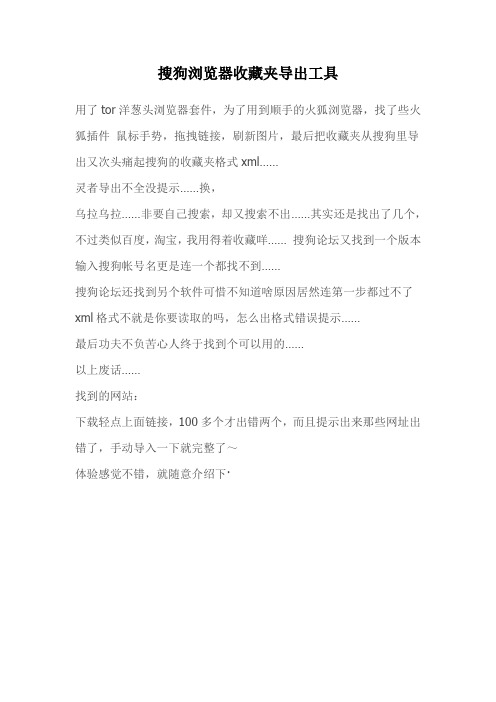
搜狗浏览器收藏夹导出工具
用了tor洋葱头浏览器套件,为了用到顺手的火狐浏览器,找了些火狐插件鼠标手势,拖拽链接,刷新图片,最后把收藏夹从搜狗里导出又次头痛起搜狗的收藏夹格式xml……
灵者导出不全没提示……换,
乌拉乌拉……非要自己搜索,却又搜索不出……其实还是找出了几个,不过类似百度,淘宝,我用得着收藏咩…… 搜狗论坛又找到一个版本输入搜狗帐号名更是连一个都找不到……
搜狗论坛还找到另个软件可惜不知道啥原因居然连第一步都过不了xml格式不就是你要读取的吗,怎么出格式错误提示……
最后功夫不负苦心人终于找到个可以用的……
以上废话……
找到的网站:
下载轻点上面链接,100多个才出错两个,而且提示出来那些网址出错了,手动导入一下就完整了~
体验感觉不错,就随意介绍下·
话外音-洋葱头现在居然要直链才能用咧,好古怪哦。

恢复浏览器的标签位置随着互联网的飞速发展,浏览器成为了人们上网的必备工具之一。
然而,在使用浏览器的过程中,我们可能会不小心关闭了某些标签页,或者意外地把浏览器给关闭了,导致我们打开浏览器后无法找到之前已经打开的标签页,这时恢复浏览器的标签位置就显得尤为重要了。
一、如何恢复浏览器的标签位置1.恢复关闭的标签页如果我们在不小心关闭了某个标签页后,可以通过使用浏览器的恢复关闭标签功能来轻松地将它恢复到之前的状态。
方法如下:在Chrome浏览器中,可以通过按住Ctrl+Shift+T三个键来恢复之前关闭的标签页;在Firefox浏览器中,可以使用Ctrl+Shift+T快捷键来恢复最近关闭的标签页。
2.恢复意外关闭的浏览器窗口如果我们不小心关闭了整个浏览器窗口,而里面有很多已经打开的标签页,我们可以通过以下方法来恢复:在Chrome浏览器中,可以选择在右上角的设置菜单中选择“历史记录”,然后选择“恢复上次关闭的窗口”来恢复最近关闭的浏览器窗口;在Firefox浏览器中,可以选择在右上角的“历史”菜单中选择“最近关闭的窗口”来查看最近关闭的浏览器窗口。
3.使用浏览器的会话恢复功能某些浏览器还提供了会话恢复功能,可以在意外关闭浏览器或电脑时,恢复上一次打开的标签页。
例如,Chrome浏览器中,可以在设置菜单中的“启动和关闭”选项中开启“继续上次未完成的会话”来启用这个功能。
二、如何防止意外关闭浏览器标签尽管恢复浏览器标签的功能很方便,但是在使用浏览器时,还是要尽量避免不小心关闭标签页的情况发生。
以下是一些建议:1.使用Chrome浏览器的“锁定标签页”功能Chrome浏览器提供了一种“锁定标签页”的功能,可以防止标签页被意外关闭。
方法是在标签页上右键,选择“锁定标签页”,锁定后该标签页就无法被关闭。
如果需要关闭该标签页,需要先撤销锁定。
2.使用Firefox浏览器的“应用程序标签”Firefox浏览器提供了“应用程序标签”的功能,可以将某些网站打开的标签页变为应用程序的图标,就像是在桌面上打开一个程序一样。


搜狗收藏夹导出到I E浏览器方法很多用户都不知道搜狗浏览器的收藏夹路径在哪,也有网友问到能不能将收藏夹导出到其他浏览器中,下面小编给大家分享搜狗收藏夹导出到I E浏览器的操作方法。
方法/步骤:1、开始运行(或者使用W i n+R快捷键),在运行中输入:%a p p d a t a%/S o g o u e x p l o r e r确定(或者按回车键)2、打开搜狗浏览器的相关文件,比如,从浏览器中打开、下载的图片保存在:D o w n l o a d文件夹内。
3、收藏夹的文件是:f a v o r i t e3.d a t(这个数字会随着版本升降而变)一般方法是无法查看其中的内容的。
4、点击导出收藏到H T M L就可以收藏成网页,双击打开就有所有的收藏网站了,是不是很方便。
5、如果需要将搜狗浏览器的收藏夹网页转到I E浏览器是否可以呢,答案是肯定的。
方法如下:打开搜狗浏览器,点击收藏导入/导出收藏。
6、导入或导出收藏导出收藏导出收藏到I E(稍后再打开I E浏览器收藏夹就有了)。
7、如果需要在另外一台电脑上导入收藏导入收藏点击从H T M L导入即可完成。
8、同样,该功能也支持从I E浏览器导入收藏网址,点击从浏览器导入I E浏览器(如果还有其他的浏览器也会在这里显示)导入。
补充:浏览器常见问题分析1.I E浏览器首次开机响应速度慢,需要数秒。
搞定办法:I E下选择工具-i n t e r n e t选项-连接-局域网设置-取消自动检测。
2.I E9图片显示不正常或干脆不显示,尤其是Q Q空间搞定办法:工具-i n t e r n e t选项-高级-加速图形-运用软件而非G P U选择。
3.打开网页显示搞定方案:工具-i n t e r n e t选项-高级中关闭重新启动i e后即开。
4.下载完所需安全控件也无法运用各种网银,付款时识别不出u盾搞定方案:据提示下载银行安全控件并安装。
插上u盾,拿建行为例:在开始菜单里-所有程序-中国建设银行E路护航网银安全组件-网银盾管理工具打开后点击你的u盾并注册。

网页设计软件备份与恢复指南一、介绍随着互联网的快速发展,网页设计软件的使用已经成为越来越多人的选择。
然而,在使用网页设计软件的过程中,我们时常会面临一些突发的数据丢失或者设备损坏等意外情况。
为了确保我们的网页设计工作能够安全无忧地进行,备份与恢复工作就显得尤为重要。
本指南将为大家提供一些备份与恢复常见问题的解决方案。
二、备份的重要性1. 防止数据丢失无论是在进行网页设计还是其他的工作过程中,我们都会产生大量的数据。
这些数据包括项目文件、图片、代码等等,若因为各种原因导致数据丢失,将带来严重的损失。
备份可以防止数据丢失,保证工作的连续性和稳定性。
2. 便于团队合作在一个团队中共同进行网页设计工作时,备份工作尤为重要。
通过备份,可以方便地共享和传递项目文件,促进团队成员之间的协作。
同时,备份还可以避免团队遭遇因文件丢失导致的沟通不畅等问题。
三、备份的常见方式1. 复制到外部存储设备使用外部存储设备(如U盘、移动硬盘)是最直接和简便的备份方式。
只需要将项目文件复制到存储设备上即可,备份完成后可以将存储设备安全存放在其他地方。
这种方式的优点是简单易行,但缺点是设备容易丢失或损坏。
2. 使用云存储服务云存储服务是现代备份方式的首选,它具有便捷、稳定和安全的特点。
通过将项目文件上传到云存储服务器,不仅能够实时备份数据,还可以跨设备访问和共享文件。
当前主流的云存储服务包括Google Drive、Dropbox和OneDrive等,根据个人或团队需求进行选择。
四、恢复备份的步骤1. 外部存储设备备份恢复若使用外部存储设备备份,恢复数据时需要连接对应的设备。
根据存储设备的具体情况,选择将备份文件复制到原始位置或者新建一个文件夹后再进行粘贴操作。
确保恢复后的文件和原文件完全一致,可以进行进一步的检查和修复。
2. 云存储服务备份恢复使用云存储服务进行备份的恢复步骤相对简单。
如果是个人使用,只需要通过登录云存储服务账号,下载相应的备份文件即可。
三种⽅法解决IE已经阻⽌此站点以不安全的⽅式使⽤
ActiveX控件
电脑出现IE已经阻⽌此站点以不安全的⽅式使⽤ActiveX控件,因此该⽹页⽆法正确显⽰”的处理办法"。
以下三类解决办法均尝试⼀下,直到可以为⽌。
⽅法1:.更改安全级别..打开IE.找到上⽅的⼯具-internet选项-安全,把那4个都设置下默认级别! 同时将⼯具-internet选项-隐私调为低
⽅法2:主菜单“⼯具”——Internet选项——安全——⾃定义级别,将“安全设置”中“对没有标记为安全的ActiveX”控件进⾏初始化和脚本运⾏由“禁⽤”改为“启⽤”
⽅法3:“⼯具” “Internet选项”“受信任的站点”“站点”,然后填⼊⽹址即可,如果这个⽹站不是以https:连接的把下⾯“对该区域中的所有站点要求服务器验证(https:)”前⾯的勾去掉即可。
win10怎么备份和恢复edge浏览器的收藏夹
Windows 10内置代号为“Project Spartan”的新浏览器被正式命名为“Microsoft Edge”。
其内置于Windows 10版本中,且仅支持Windows 10系统。
很多新安装Win10的伙伴是不是很不习惯,特别是Edge浏览器收藏夹,下面小编就教你win10怎么备份edge浏览器的收藏夹。
win10备份和恢复edge浏览器的收藏夹的方法:
1、首先使用快捷键“Win+R”打开运行窗口并输入“%LocalAppData%\Packages\Microsoft.MicrosoftEdge_8wekyb 3d8bbwe\AC\MicrosoftEdge\User\Default\Favorites”按回车键或确定,打开Edge浏览器收藏夹位置。
2、然后将打开的收藏夹文件进复制保存就可以。
正式版Win10 Edge浏览器收藏夹恢复方法:
1、恢复也是利用IE浏览器收藏夹导入方法,将备份的收藏夹位置复制到%UserProfile%\Favorites目录中(即IE收藏夹),
2、然后打开Edge浏览器,打开收藏夹选项,并在窗口选项中点击“导入收藏夹”选项;
3、选择收藏夹从IE中导入即可完成恢复Edge浏览器收藏夹。
解决有些网页无法保存的几种方法有许多网页不能复制或保存,现收集一些解决方法。
一、屏蔽右键的破解方法1.出现版权信息类的情况。
破解方法:在页面目标上按下鼠标右键,弹出限制窗口,这时不要松开右键,将鼠标指针移到窗口的“确定”按钮上,同时按下左键。
现在松开鼠标左键,限制窗口被关闭了,再将鼠标移到目标上松开鼠标右键。
2.出现“添加到收藏夹”的情况。
破解方法:在目标上点鼠标右键,出现添加到收藏夹的窗口,这时不要松开右键,也不要移动鼠标,而是使用键盘的Tab键,移动光标到取消按钮上,按下空格键,这时窗口就消失了,松开右键看看,wonderful!右键恢复雄风了!将鼠标移动到你想要的功能上,点击左键吧。
3.超链接无法用鼠标右键弹出“在新窗口中打开”菜单的情况。
破解方法:这时用上面的两种方法无法破解,看看这一招:在超链接上点鼠标右键,弹出窗口,这时不要松开右键,按键盘上的空格键,窗口消失了,这时松开右键,可爱的右键菜单又出现了,选择其中的“在新窗口中打开”就可以了。
4.在浏览器中点击“查看”菜单上的“源文件”命令,这样就可以看到html源代码了。
不过如果网页使用了框架,你就只能看到框架页面的代码,此方法就不灵了,怎么办?你按键盘上的“Shift+F10”组合键试试,5看见键盘右Ctrl键左边的那个键了吗?按一下试试,右键菜单直接出现了!6在屏蔽鼠标右键的页面中点右键,出现限制窗口,此时不要松开右键,用左手按键盘上的“ALT+F4”组合键,这时窗口就被关闭了,松开鼠标右键,菜单出现了!二、不能复制的网页解决方法1启动IE浏览器后,用鼠标点击“工具”中的Internet“选项”菜单,选择“安全”选项卡,接下来点击“自定义级别”按钮,在弹出的窗口中将所有脚本全部选择禁用,确定。
然后按F5刷新页面,这时我们就能够对网页的内容进行复制、粘贴等操作。
当你收集到自己需要的内容后,再用相同步骤给网页脚本解禁,这样就不会影响到我们浏览其他网页了。
如果你没有登录搜狗账户,而收藏夹又丢失了,可以这样从本地恢复:
1.关闭浏览器后,按WINDOWS(即微软标志键)+R,弹出“运行”窗口,输
入 %appdata%/Sogouexplorer后点确定或直接回车,进入搜狗浏览器安装文件。
2.找到DailyBackup 这个文件夹,从名字就可以看出它是一个日常备份文件夹,进入后找到“favorite
3.dat.201X.XX.XX(后面跟的是日期)”的若干个文件,选择靠近的一个复制到其他地方,比如说桌面,改名为favorite3.dat,复制文件,然后再回到DailyBackup这个页面,粘贴覆盖替换即可。
这时候再打开浏览器,就可以发现收藏夹又回来了。
原理就是:搜狗每天都会自己备份一份,我们做的只是把以前备份的给还原了- -。